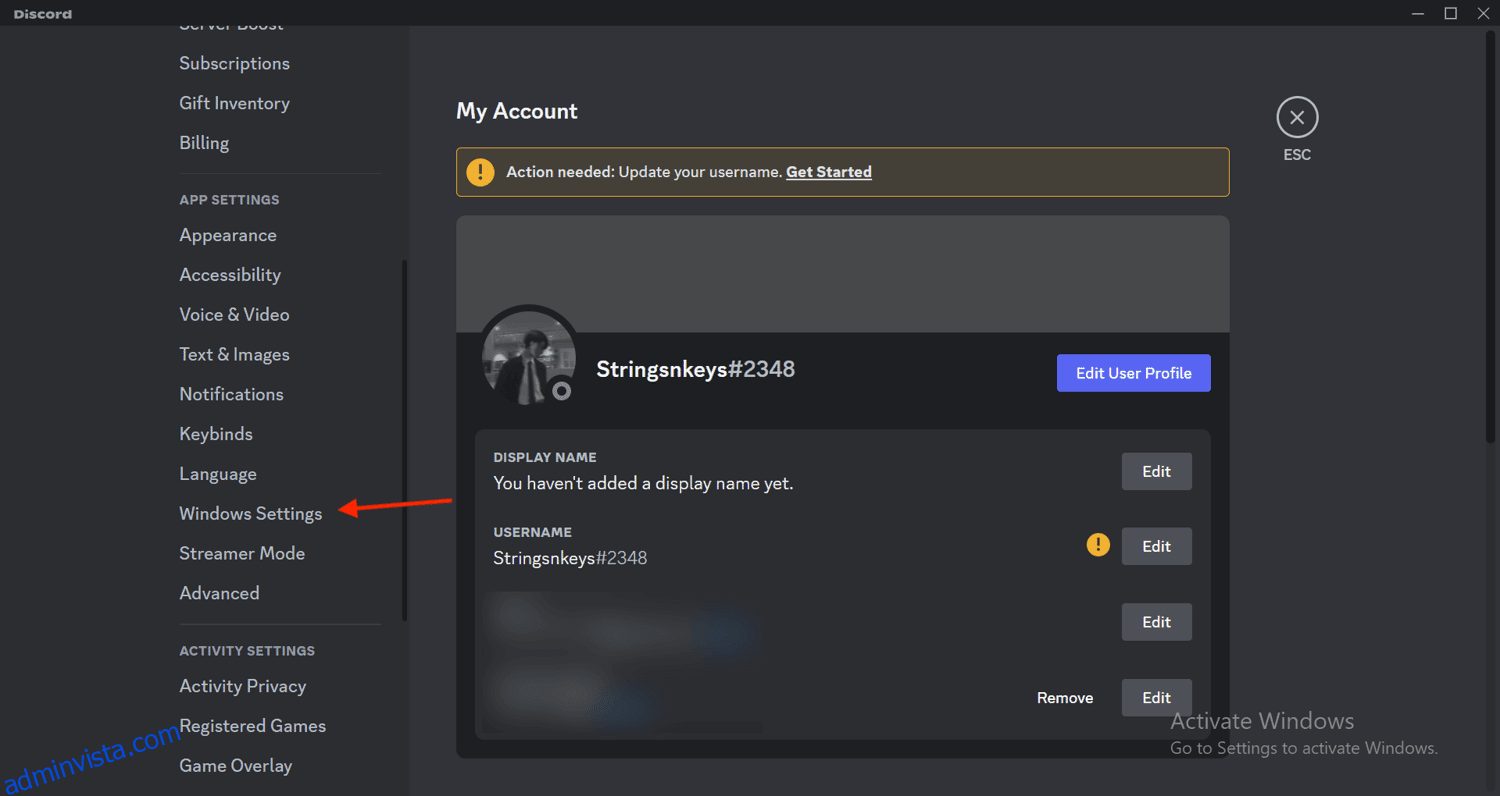Discord är en absolut pärla av en applikation, men den har den här irriterande vanan att starta varje gång du startar din dator.
Det händer när appens skrivbordsklient söker efter uppdateringar, men popup-fönstret kan vara ganska irriterande. Den goda nyheten är att du kan ändra standardinställningen, förhindra att Discord öppnas vid start och minska uppstartstiden avsevärt.
Läs vidare för att lära dig mer om detta beteende och hur du enkelt fixar det.
Innehållsförteckning
Varför Discord startar sig själv vid Windows-start
Discord, en social plattform för snabbmeddelanden, gör kommunikationen så smidig som möjligt. Du kan röstsamtal, videosamtal, textmeddelanden eller utbyta multimedia och filer på ett ögonblick.
Men den främsta anledningen till att Discord blev populär är inte på grund av alla dessa vardagliga funktioner som erbjuds av alla andra sociala medieplattformar. Istället blev det populärt för sina samhällen, kallade ”servrar”, där likasinnade kan träffas och diskutera sina intressen och hobbies eller till och med samarbeta i arbetet.
Liksom många andra appar, lanseras Discord vid start för att leta efter de senaste uppdateringarna. Jag önskar att det fanns ett bättre sätt för dessa appar att göra detta eftersom det tar upp många värdefulla sekunders starttid.
Detta kan vara en bra funktion för personer som använder Discord ofta, eftersom de kan landa på appen direkt efter uppdateringskontrollen. Detta kan dock vara en olägenhet om du är som jag, som använder Discord sparsamt eller kanske inte behöver det direkt efter uppstarten.
Tack och lov har det här problemet snabba lösningar och kan göras med flera metoder. Oavsett om du är en Mac- eller Windows-användare fungerar dessa metoder som en charm.
Läs också: Vad betyder Idle Status on Discord?
Vikten av att kontrollera applikationer som startas vid uppstart
Så fort du slår på din dator välkomnas du med ett gäng applikationer redo att användas. Vissa av dessa appar, till exempel operativsystemet, är viktiga, medan andra saktar ner ditt system i onödan.
Dessa appar startas vid start utan din tillåtelse eller vetskap, vilket gör att din dator tar för lång tid att starta. Detta kan vara frustrerande för människor som inte gillar att vänta (i princip jag.)
Du kan sitta i förarsätet genom att kontrollera applikationerna som startar vid start. Du får bestämma vilka program som startar automatiskt och vilka som inte gör det.
Genom att endast tillåta viktiga appar att starta vid lansering minskar du det arbetssystem som måste göras när du startar. Som ett resultat startar datorn snabbare, som en gepard som precis fått tillbaka farten. 🐆
Dessutom hjälper det dig att spara tid och förhindrar att datorn blir igensatt av onödiga program.
I slutändan kan du dyka in i ditt arbete eller använda din dator utan att känna dig fast i en aldrig sinande kö.
Med det sagt, låt oss hoppa in i metoderna för att stoppa Discord från att öppna vid start.
Från Discord Settings på Windows
Du kan förhindra detta problem genom att ändra Discords standardinställningar på Windows. Så här gör du:
Steg 1: Starta Discord-appen på din dator.
Steg 2: Klicka på Användarinställningar bredvid din Avatar i skärmens nedre vänstra hörn.
Steg 3: Klicka på Windows-inställningar under fliken Appinställningar från menyn till vänster.
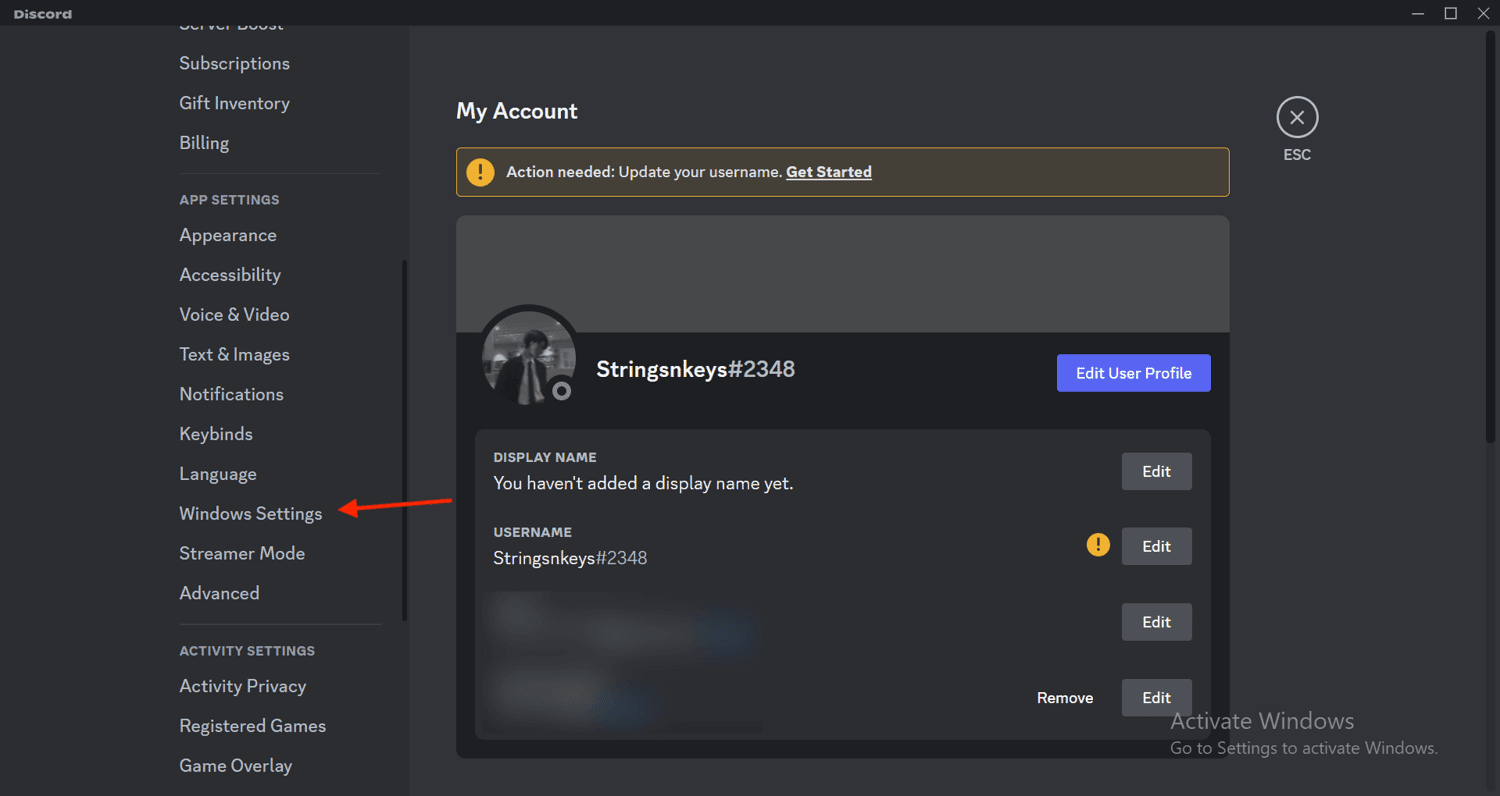
Steg 4: Inaktivera knappen som säger Open Discord.

Och allt är klart! När du har stängt av det här alternativet kommer du inte längre att besväras av uppdateringskontrollerna, vilket leder till minskad uppstartstid.
Från Task Manager på Windows
Det här smarta sättet att stänga av funktionen är från aktivitetshanteraren på Windows. Du kan också använda den här metoden för att inaktivera automatisk start av alla andra appar som öppnas vid start för att kontrollera uppdateringar. Följ stegen nedan:
Steg 1: Öppna aktivitetshanteraren med genvägen Ctrl+Skift+Esc. Klicka på fliken Startup.
Steg 2: Leta efter Discord-appen från listan och välj den genom att klicka på den.

Steg 3: Klicka på knappen som säger Inaktivera längst ned till höger. Alternativt kan du inaktivera uppstarten av alla andra appar.

Om du någonsin behöver ändra tillbaka inställningen kan du följa samma steg och aktivera start igen.
Från Systeminställningar på Mac
Mac-datorer tillåter inte att du ändrar startinställningarna från Discord-appen, men du kan göra det från systeminställningarna. Här är stegen för det:
Steg 1: Klicka på Apple-ikonen i det övre vänstra hörnet.
Steg 2: Från rullgardinsmenyn klickar du på Systeminställningar.

Steg 3: Från Systeminställningar, klicka på Allmänt från menyn till vänster.

Steg 4: Klicka på Inloggningsobjekt.
Steg 5: Du bör se Discord-appen i rutan Öppna vid inloggning. Klicka på den en gång för att välja den.

Steg 6: Klicka på minusikonen (-) för att ta bort den från automatiska inloggningar. Detta kommer att förhindra att Discord startas vid uppstart.

Och det är allt! Du kan testa ändringarna genom att starta om din Mac.
Från och med nu behöver du inte längre stå ut med långa starttider. Istället kan du börja jobba så fort din Windows eller Mac startar.
Effekten av att Discord startas automatiskt vid systemstart
För de som inte vet, hänvisar starttid till den tid som går åt från det att enheten slås på tills den är redo att användas. Du kanske märker att så fort du startar din Windows eller Mac tar det en liten stund innan systemet laddas innan det är redo att användas.
Din enhet tar tid att ladda upp några av programmen. När de väl har laddats förblir de aktiva i systemets minne. Som ett resultat saktar uppstartstiden ner. Medan flera andra faktorer påverkar uppstartstiden negativt, är detta en av de vanligaste.
Du kan minska uppstartstiden genom att inaktivera program som du inte använder ofta från att laddas upp varje gång du slår på enheten. Detta kommer att hjälpa dig att spara tid dagligen och, som ett resultat, förbättra användarupplevelsen.
Avslutande tankar
Discord är en av de bästa apparna för samarbete, både personligt och professionellt. Så mycket att många människor tycker att funktionen för startstart är användbar eftersom det är en av de första apparna de vill kontrollera så snart de sätter på sina system.
Men för oss andra är den här funktionen en olägenhet. Om du har stött på det här problemet kan ovanstående metoder förhindra det på både Windows- och Mac-datorer.
Kolla sedan in de bästa Discord-proxyerna du kan använda.